2022 年如何在 Firefox 或 Chrome 瀏覽器中暫停標籤頁
打盹標籤有很多好處,可以大大改善您的 生產率 瀏覽時。
在本教程中,我們提到瞭如何暫停流行的瀏覽器。
所以,如果你是 a Chrome瀏覽器 or 火狐瀏覽器 用戶 並被同時打開的大量標籤所困擾,然後按照本指南暫停 Firefox 或 Chrome 標籤。
所以,讓我們繼續學習如何首先暫停標籤 火狐瀏覽器.
暫停 Firefox 標籤並稍後查看它們
可以通過特殊的附加組件啟用貪睡標籤功能。 去 貪睡標籤 從 Firefox 並安裝它。
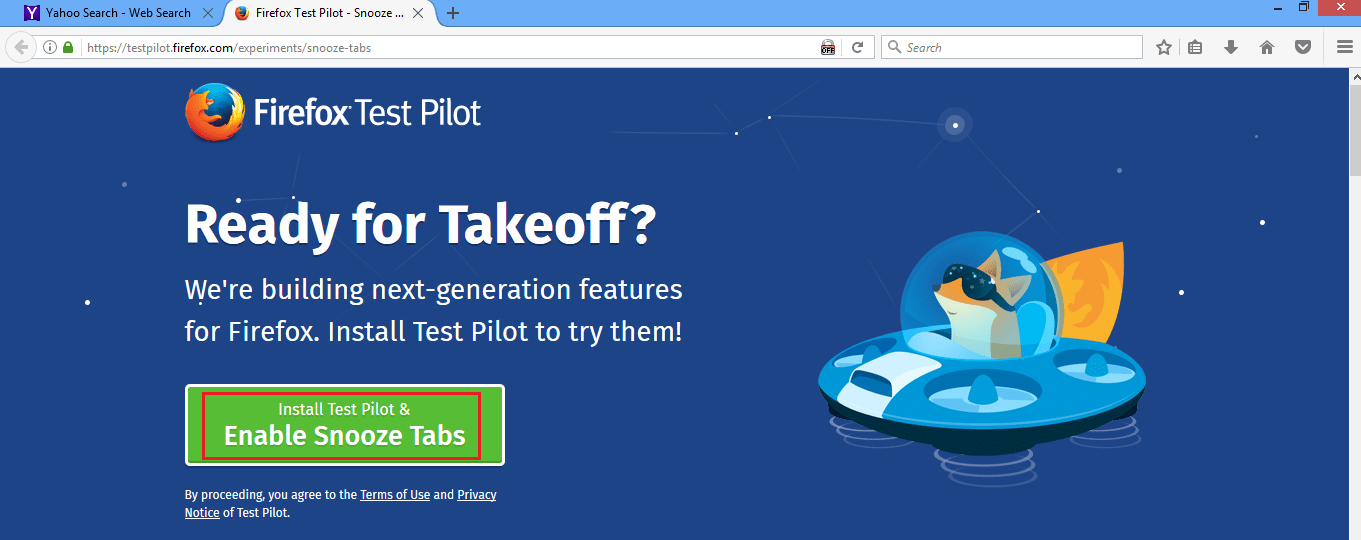
安裝並啟用貪睡選項卡插件後,您將看到一個 響鈴圖標 在火狐瀏覽器的右上角。
現在,每當您想關閉一個選項卡但想稍後在合適的時間查看它時,請單擊鈴鐺圖標。 選擇稍後查看網頁的所需時間。
可用的選項是在當天晚些時候、第二天、下週、下個月、下次打開 Firefox 瀏覽器時查看它,甚至選擇特定的日期和時間。
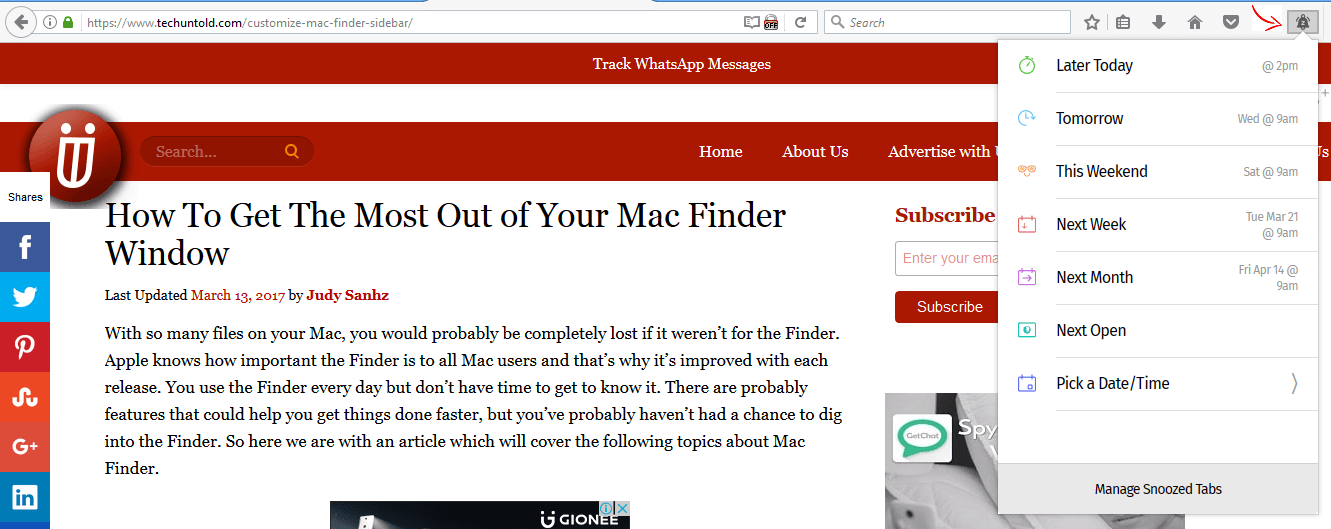
選擇所需選項後,該特定選項卡將自動關閉。 它將在您在上面選擇的時間自動重新打開。
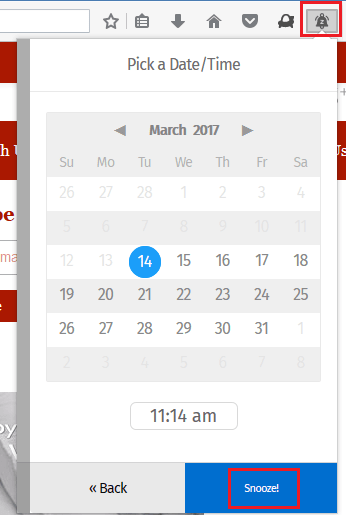
糟糕,您是否不小心打盹了網頁? 沒問題。 可以通過轉到刪除暫停的標籤 管理延後的標籤 並將鼠標懸停在您要刪除的選項卡上。
在 Firefox 中工作時提高工作效率的另一個有用技巧是根據自己的喜好更改其主題、背景和顏色。 這是如何做到的。
相關閱讀: 如何在 Chrome 和 Firefox 中查找存儲的密碼
暫停 Chrome 標籤頁
為了能夠在 Chrome 瀏覽器上暫停標籤頁,您需要添加 標籤暫停 從以下擴展 鏈接.
就個人而言,我覺得這個插件是其中之一 最好的 Chrome 擴展.
安裝擴展程序後,一切就緒。
會有一個 新月圖標 在 Chrome 瀏覽器的頂部添加。 它是圖標 標籤暫停 延期。
每當您想現在關閉標籤但想稍後查看時, 打盹 它。 點擊 半月形圖標 當您在所需的選項卡上或按 Alt+s 在鍵盤上。 選擇稍後查看所需的時間。 提供了很多選擇。
您可以選擇在今天晚些時候、明天、下週、一個月內查看它,甚至可以通過單擊選擇特定的日期和時間 挑選日期.
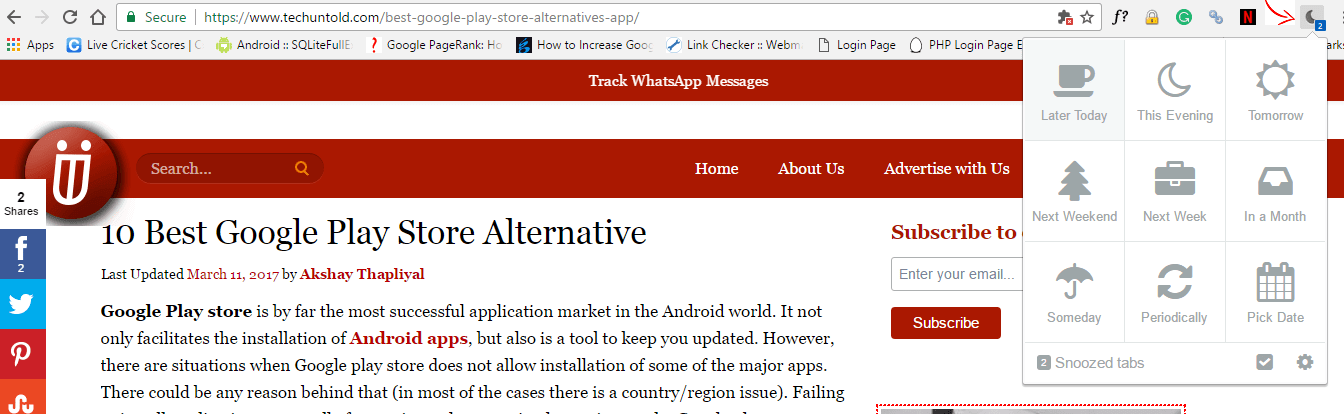
點擊所需時間後,網頁將關閉。 現在,根據您選擇的時間,您將收到一條通知來提醒您查看它。
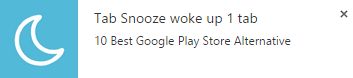
如果您希望更改所顯示選項的時間間隔,請單擊 設定(齒輪圖標) 在擴展菜單的底部。
下 貪睡時間 您可以設置所需的時間間隔。
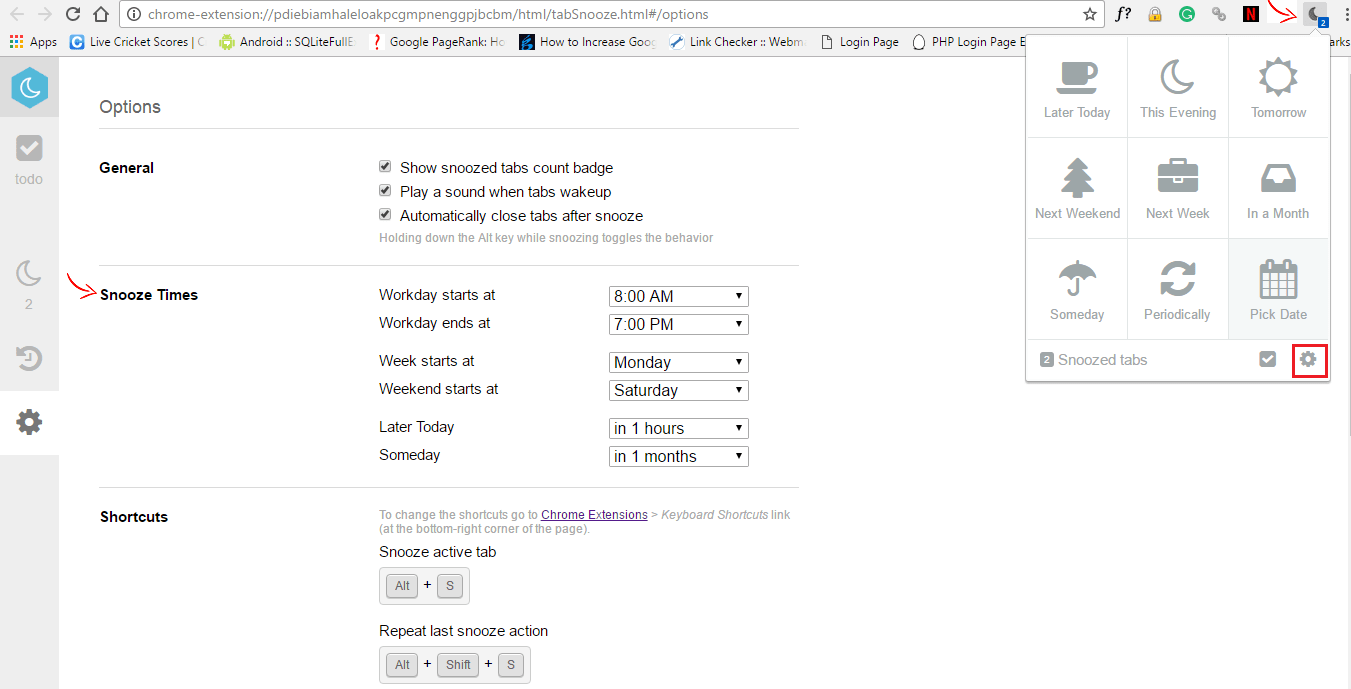
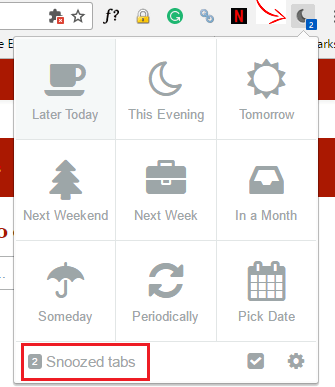
您可以 查看所有已暫停的標籤 在一個地方點擊 延後的標籤 在單擊擴展圖標時出現的菜單底部。
建議閱讀: 如何從 iPhone 和 Android 遠程添加 Chrome 擴展
為什麼要暫停標籤,它有什麼用處?
在上網時,您可能會遇到包含有用內容的網頁。 但是當您正在處理另一項重要任務時,您可以在那個時間點閱讀它們。 你在這裡的選擇要少得多。 你可以讓它們保持打開狀態,讓它們偏離手頭的任務,因為打開很多標籤很可能會讓你錯過重要的標籤。 另一種選擇是關閉它們,以後再也找不到它們,或者至少浪費一些時間來再次找到它們。
你可以讓它們保持打開狀態,讓它們偏離手頭的任務,因為打開很多標籤很可能會讓你錯過重要的標籤。 另一種選擇是關閉它們,以後再也找不到它們,或者至少浪費一些時間來再次找到它們。
想給它加書籤嗎? 再想想。 隨著書籤的增加,您可能經常使用書籤訪問的網站將很難被發現。 為了解決這個問題,您必須刪除這些帶有書籤的網頁。
為了克服所有這些缺點,Snooze 在這里為您提供幫助。 使用貪睡,您可以在特定時間關閉選項卡,它們將在選定的時間重新打開以供稍後查看。
相關閱讀: 如何使用密碼鎖定 Mozilla Firefox
最後的話
我們希望您發現這篇文章很有用。 此類擴展或功能可幫助我們提高工作效率。 不是嗎? 請在社交媒體上分享這篇文章,並在評論中告訴我們您的想法。
最新文章